

PRISMAsync Print Server disponibiliza um editor CMYK com uma pré-visualização pixel preciso para ajustar a densidade da cor para materiais específicos. É possível enfatizar cores ou outros elementos das imagens impressas nos materiais pertencentes a uma família de materiais. As novas curvas CMYK são adicionadas aos valores de calibragem da família de materiais.
Existem dois modos para editar os valores CMYK de uma família de materiais:
Modo básico, para edição de CMYK simples com cursores de deslocamento para ajuste de cor rápido e fácil.
Modo avançado, para a edição de CMYK precisa.
Tenha em mente que os ajustes de CMYK afetam todos os materiais da família de materiais.
Este tópico descreve como:
Abrir o editor de CMYK
Ajustar as curvas CMYK no modo básico
Ajustar as curvas CMYK no modo avançado
Calibre a impressora. (Calibragem da impressora)
É necessário executar sempre uma calibragem da impressora antes de prosseguir com este procedimento.
Verifique a qualidade de impressão para decidir se pretende continuar.
Toque em .
Toque em [Editar curvas CMYK].
Selecione a família de materiais.
Selecione o meio-tom.
Toque em [Editar].
A janela [Modo básico] é apresentada.
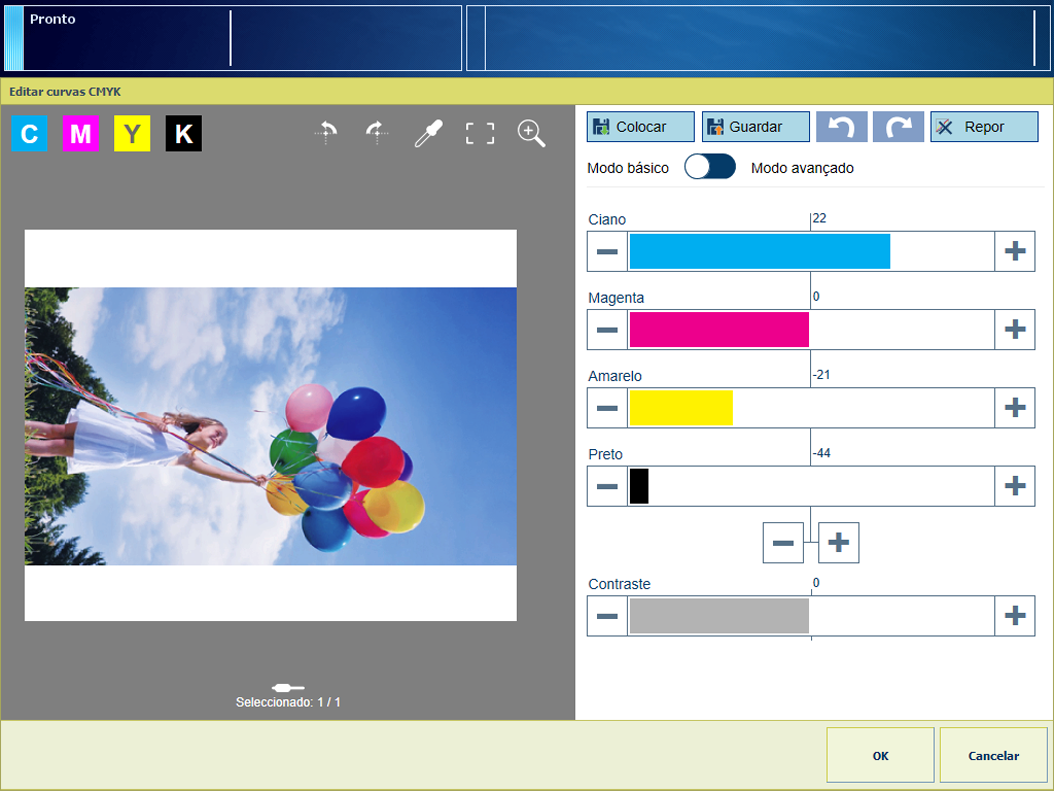 Editor de CMYK no modo básico
Editor de CMYK no modo básicoAjustar os valores de densidade para as quatro cores.
Utilize a função de zoom  para verificar o resultado do ajuste numa área específica.
para verificar o resultado do ajuste numa área específica.
Utilize o dedo para deslocar a imagem.
Toque em [OK].
Repita este procedimento para outros meios-tons, se for necessário.
Utilize a tabela abaixo para ajustar as curvas de CMYK no modo avançado.
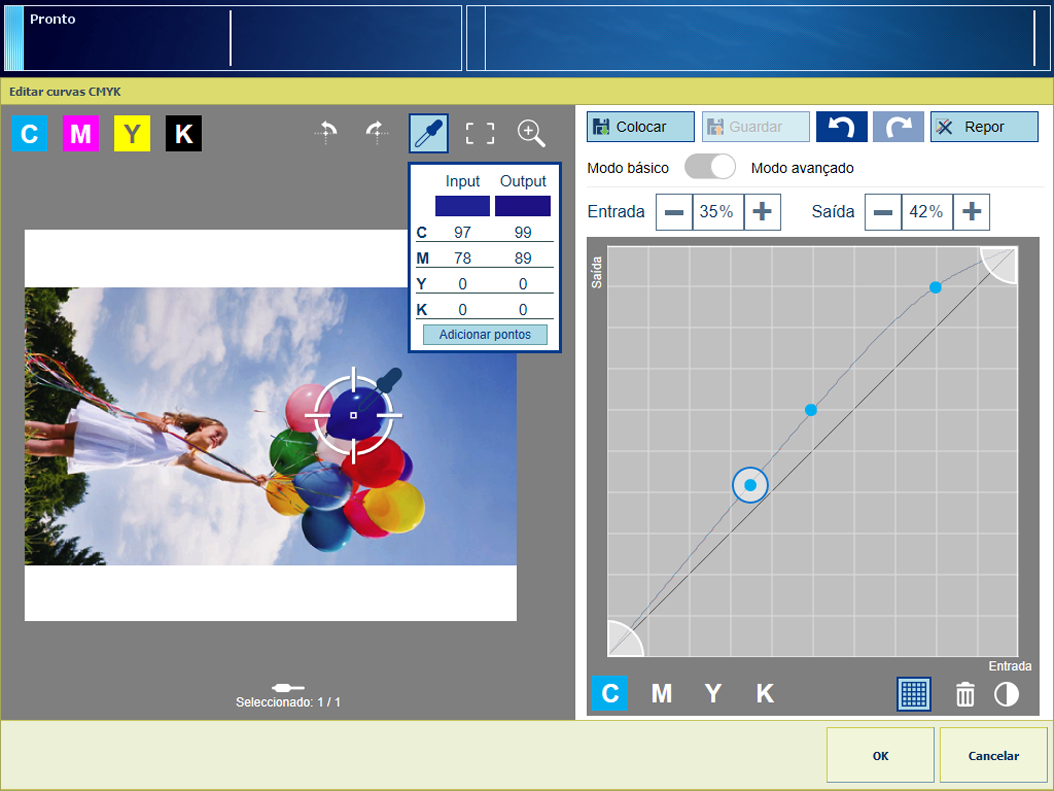 Editor de CMYK no modo avançado
Editor de CMYK no modo avançado|
Tarefa |
Instrução |
|---|---|
|
Aceder ao modo avançado |
|
|
Preservar as cores |
|
|
Aplicar uma predefinição de curva CMYK |
|
|
Configure o intervalo de corte de cores |
|
|
Ajustar as curvas manualmente |
|
|
Ajustar o contraste de todas as cores |
|
Pode executar as tarefas acima também para outros meios-tons.